Mimo że technologia z roku na rok idzie do przodu, w końcu przestrzeń dyskowa jest zawsze ograniczona i często zapełnia się szybciej niż można się spodziewać. Dodatkowe dyski twarde mogą zapewnić tymczasową ulgę, ale przynoszą własne problemy z nim. Bardziej spójne jest dotarcie do źródła problemu i usunięcie wszystkiego, co nie jest już potrzebne. Duplikaty plików są tego najlepszym przykładem.
Na stronie Windows 10 Znajdowanie duplikatów może wydawać się na pierwszy rzut oka nieco skomplikowane, ponieważ nie ma żadnych wbudowanych narzędzi, których można użyć do tego celu. Jednak z pomocą wolnego oprogramowania, sprawy wyglądają zupełnie inaczej. Dlatego przedstawimy ci program AllDup, za pomocą którego możesz znaleźć wszystkie zduplikowane pliki w systemie Windows 10, a następnie usunąć je bezpośrednio.

Ale zanim zabierzemy Cię do pobierania, mamy kilka pomocnych informacji. Oto jak znaleźć duplikaty plików w mgnieniu oka!
Jak znaleźć i usunąć zduplikowane pliki?
Jeśli masz konkretne informacje o plikach, które podejrzewasz o duplikaty, możesz nie potrzebować żadnego zewnętrznego oprogramowania. Eksplorator Windows, który można otworzyć przez dwukrotne kliknięcie dowolnego folderu, ma wbudowaną funkcję wyszukiwania. W polu tekstowym Wyszukaj folder w prawym górnym rogu wpisz nazwę jednego ze zduplikowanych plików. Wszystkie pozostałe egzemplarze powinny być wyświetlane.
W razie wątpliwości zawsze możesz rozpocząć wyszukiwanie w kolejnym wyższym katalogu , jeśli nie znajdziesz w nim tego, czego szukasz. W idealnym przypadku należy wybrać dysk twardy, na którym prawdopodobnie znajdują się zduplikowane pliki, w lewym panelu Eksploratora w sekcji Ten komputer. Do tej metody potrzebna jest dokładna nazwa pliku lub przynajmniej jej część.
Za pomocą narzędzi wyszukiwania, które można otworzyć podczas wyszukiwania klikając na punkt menu Szukaj, można udoskonalić proces. Wyniki, a tym samym zduplikowane pliki, można filtrować według daty modyfikacji, typu lub rozmiaru. Można nawet rozważyć lokalizacje nieindeksowane (format ZIP), jeśli nie mają one Ochrona hasłem akta.
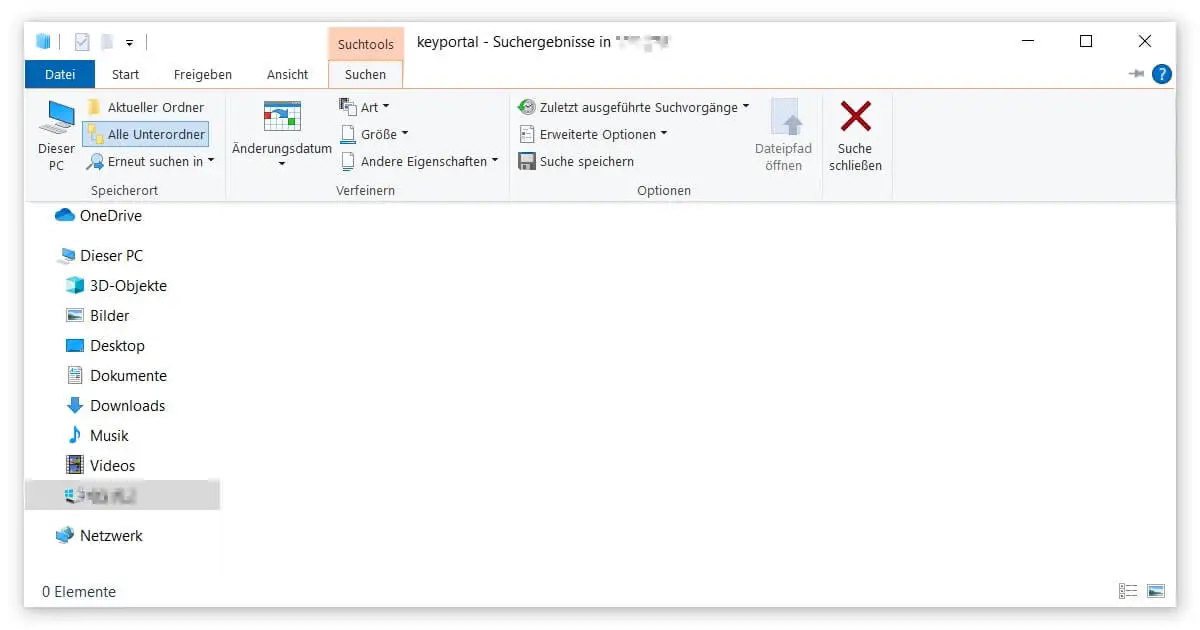
Możesz również znaleźć zduplikowane pliki za pomocą specjalnie zaprojektowanych aplikacji. W tym momencie przedstawiamy Ci darmowy program AllDup:
Duplikaty plików w Windows 10 – Co to jest AllDup?
Całkowicie darmowe oprogramowanie AllDup skanuje wszystkie możliwe lokalizacje pamięci masowej i znajduje duplikaty plików dla Ciebie. Następnie można je specjalnie usunąć. Zaletą wyszukiwania jest to, że nie potrzebujesz nawet nazwy pliku. Możliwe są również kombinacje formatu, rozmiaru, daty modyfikacji lub utworzenia, zawartości lub innych atrybutów.
W ustawieniach zaawansowanych można również porównać podobne nazwy. Program jest również w stanie wykryć duplikaty zdjęć lub plików muzycznych na podstawie pasującej zawartości. AllDup wykrywa również pliki wideo lub audio, których ścieżka dźwiękowa ma taką samą długość. Szczególnie przydatny: W przeciwieństwie do wielu innych ofert, interfejs jest bardzo przyjazny dla użytkownika i dostępny w języku niemieckim.
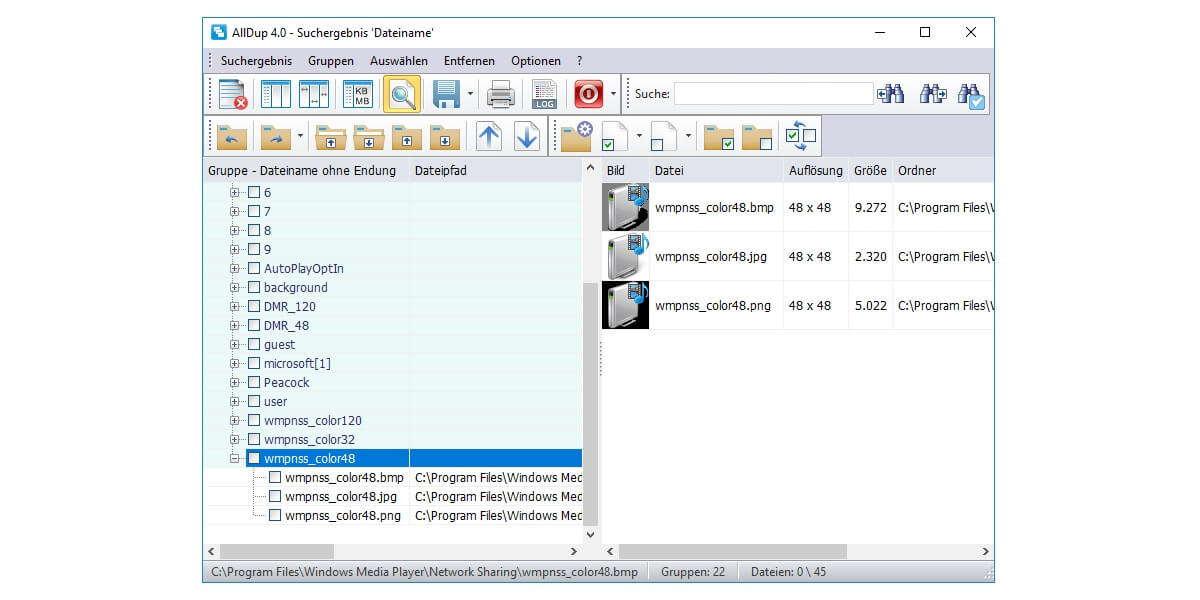
Tutaj można znaleźć Pobierz AllDup dla systemu Windows 10 i starszych wersji.
Jak używać AllDup?
- Po pobraniu i instalacji uruchamiasz AllDup.
- Najpierw kliknij punkt menu Folder źródłowy. Tutaj określasz, które katalogi są uwzględniane w wyszukiwaniu zduplikowanych plików.
- Należy również dokładniej określić metodę wyszukiwania. Zwłaszcza kryteria wyszukiwania określają, czy dane wejściowe są zgodne z właściwymi parametrami.
- Jeśli rozpoczynasz wyszukiwanie zaawansowane, powinieneś przyjrzeć się opcjom wyszukiwania. Generalnie zaleca się, aby w wynikach uwzględniać pliki archiwalne w formacie ZIP lub RAR.
- Po wprowadzeniu ustawień kliknij przycisk Rozpocznij wyszukiwanie w lewym górnym rogu. AllDup tworzy przegląd potencjalnych duplikatów.
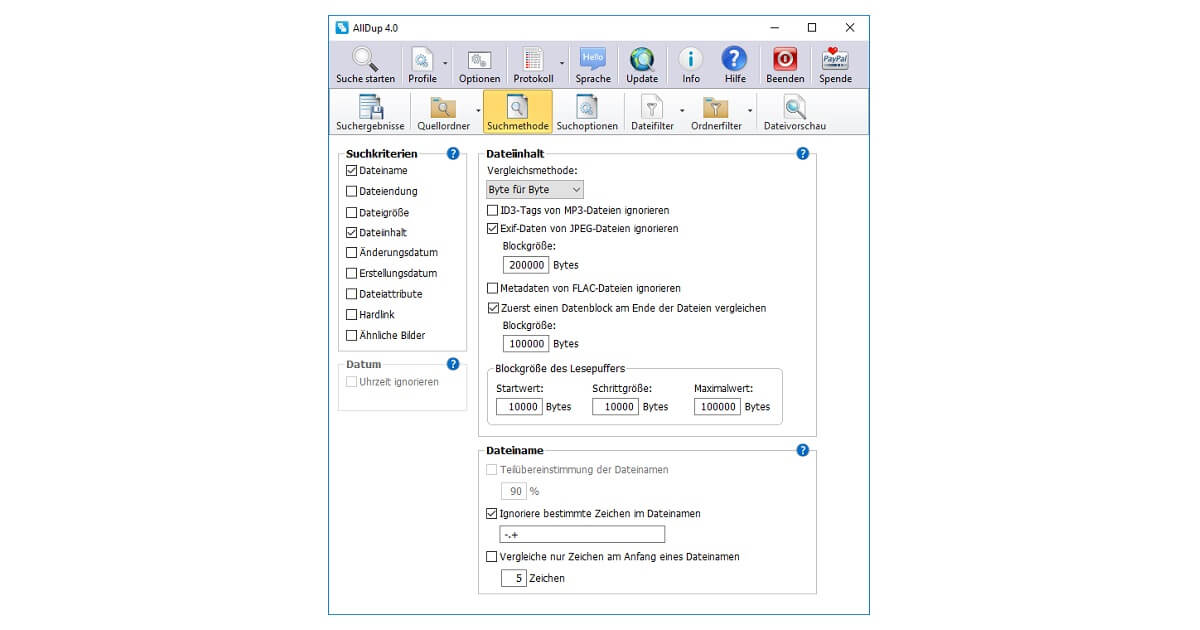
Jeśli znalazłeś duplikaty plików, najlepiej jest zidentyfikować oryginał i usunąć resztę. Należy jednak uważać przy usuwaniu, ponieważ po całkowitym usunięciu danych w Windows 10 Odzyskanie trudny.
Znalazłeś i usunąłeś już niezliczoną ilość duplikatów plików, ale miejsca w pamięci wciąż jest za mało? W takim razie najlepiej usuń cały swój Wyczyść komputeraby przyspieszyć działanie systemu Windows. Nawet mniejsze środki, takie jak Kompresja obrazów może być opłacalne w dłuższej perspektywie.




